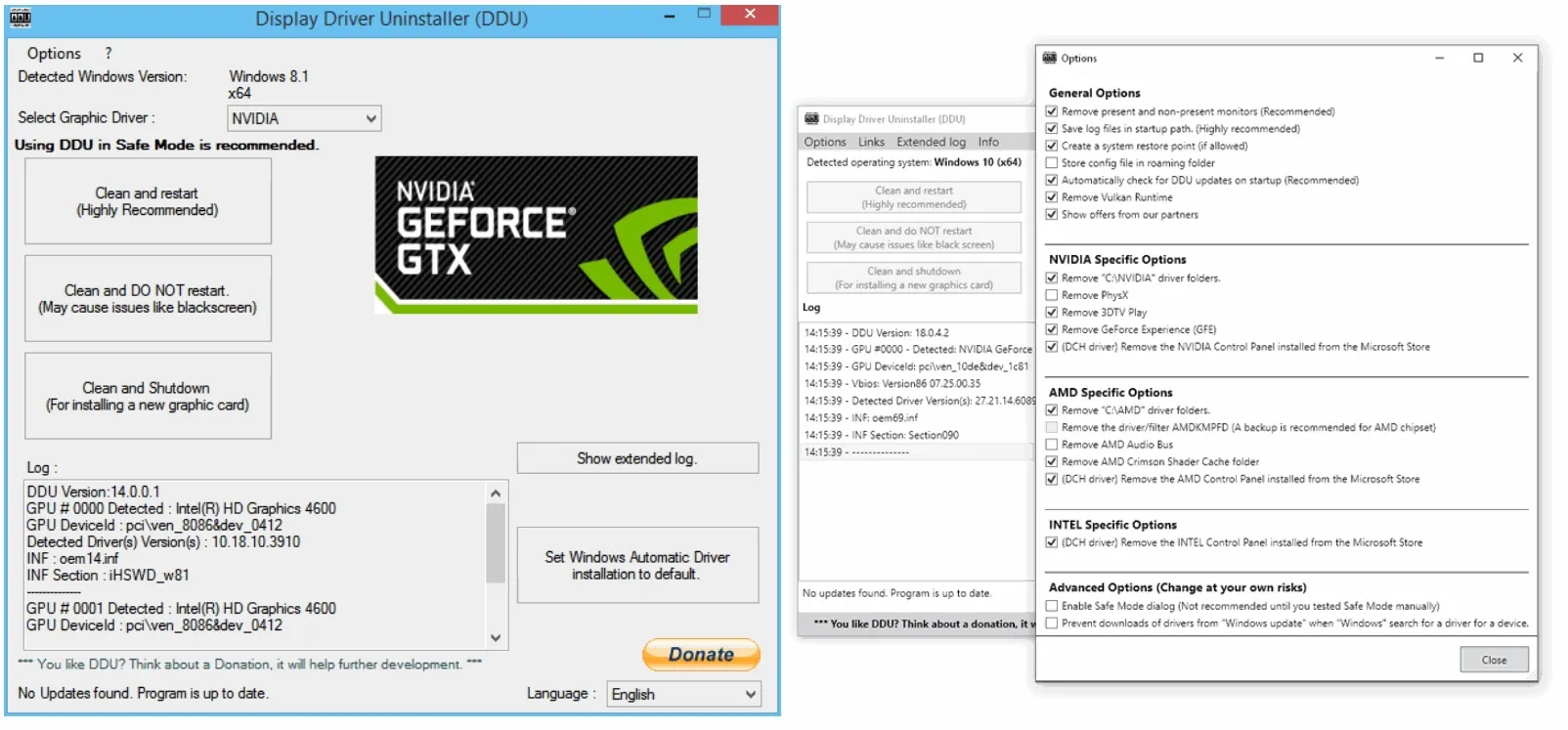- La pantalla negra sol estar lligada a controladors, estabilitat de rellotge i subministrament energètic sota càrrega.
- Actualitzar als darrers conductors (inclosos hotfix) mitiga bugs de pantalles negres detectats per NVIDIA.
- Diagnòstics de Windows (memòria, disc i integritat) ajuden a descartar causes de sistema.
- Una instal·lació neta i ajustaments prudents de clocks/potència tornen l'estabilitat en la majoria de casos.

Si el teu NVIDIA GeForce RTX 3060 a Windows 11 provoca una pantalla negra en jugar o en iniciar proves d'estrès, no estàs sol. Aquesta fallada sol aparèixer sota càrrega gràfica, amb el monitor quedant-se sense senyal i, de vegades, amb els ventiladors de la GPU pujant de revolucions com si l'equip estigués arrencant. Encara que espanta, és un problema que normalment es resol amb una combinació de configuració de programari, controladors i comprovacions d'estabilitat.
En aquesta guia us expliquem, de forma detallada i amb base en experiències reals i recomanacions tècniques contrastades, com diagnosticar i solucionar l'error de pantalla negra a la RTX 3060 a Windows 11. Reunim els símptomes més comuns que la comunitat ha reportat, els passos de reparació que proposa el suport de Microsoft, i el context dels últims controladors de NVIDIA, inclosos pegats específics per a pantalles negres en altres sèries que il·lustren com la marca corregeix aquests errors.
Causes probables del pantallazo negre amb una RTX 3060 a Windows 11
- L'origen més habitual és una combinació de controlador gràfic i càrrega 3D que activa un estat inestable de la GPU. Això es pot disparar en títols exigents o en benchmarks i és coherent que, a l'escriptori o en jocs lleugers, no passi res. Els drivers poden estar corruptes, desactualitzats o simplement tenir un bug que es manifesta amb certs jocs.
- L'overclock (fins i tot l'automàtic de fàbrica) i els voltatges/potència també són detonants clàssics. Pujar freqüències de nucli o memòria sense marge suficient de voltatge, o límits de potència massa ajustats, pot forçar un tall que el sistema expressa com a pantalla negra. Curiosament, baixar rellotges (underclock) sol endarrerir o evitar la fallada, una pista clara d'inestabilitat.
- La font d'alimentació i el subministrament a la GPU influeixen més del que sembla. Un bec de consum repetit sota càrrega forta pot destapar un rail feble o un cable mal assentat. El símptoma típic: ventiladors que s'acceleren i pantalla sense senyal, com si l'equip intentés reiniciar la GPU.
- Altres factors que convé descartar: fitxers de sistema danyats, errors en disc, mòduls de RAM defectuosos i perfils d'usuari corruptes. Windows 11 incorpora eines per revisar aquests punts, i el suport oficial recomana fer-les servir abans de donar per fet que es tracta de maquinari espatllat.
Símptomes i pistes: el que ens expliquen els casos reals
- La casuística compartida per usuaris ajuda a perfilar el problema. Un cas representatiu descriu pantalles negres en iniciar jocs amb càrrega intensa; en títols com CSGO la fallada apareix a freqüències de sèrie, mentre que en reduir clocks triga més a reproduir-se, i en shooters més exigents la pantalla negra sorgeix només entrar a partida.
- Les proves d'estrès tipus FurMark tendeixen a provocar la caiguda immediatament, la qual cosa apunta que el detonant és la càrrega màxima de la GPU. En canvi, a l'escriptori o amb jocs poc demandants no hi ha pantalles negres, reforçant la hipòtesi d'inestabilitat sota estrès.
- En alguns equips, després de la pantalla negra els ventiladors es posen al màxim i sembla que el sistema es queda penjat. Aquest comportament s'associa a mecanismes de protecció de la GPU quan la càrrega o la temperatura superen un llindar o quan el driver deixa de respondre i no es recupera.
- També s'han vist intents de solució mitjançant reinstal·lació de drivers amb eines de neteja a Mode Segur, provant diferents versions de controladors i sistemes operatius. Encara que els detalls originals parlen de GPUs antigues i drivers obsolets, el patró és útil: si la fallada canvia de freqüència segons el driver o la versió de Windows, el programari té pes.
- Una altra pista que apareix en diagnòstics és que DirectX 12 estigui actiu al sistema. En si no és un problema, però hi ha jocs, APIs i combinacions de controlador que es poden comportar millor amb determinats ajustaments, per la qual cosa convé saber amb quina manera s'executa cada títol.
Actualitzacions de NVIDIA: per què importen fins i tot si el pegat és per a una altra sèrie
NVIDIA publica amb relativa freqüència controladors Hotfix quan detecta problemes concrets com pantalles negres. En dates recents, la companyia va llançar diverses versions seguides per a la seva sèrie més nova per corregir fallades de pantalla negra i un comportament anòmal després de reiniciar amb overclock, senyal que aquests bugs existeixen i es corregeixen a nivell de driver.
Encara que aquells pegats anaven dirigits a una altra família de GPUs, el missatge és clar per a una RTX 3060: convé provar sempre el darrer Game Ready o Studio Driver estable. De vegades l'arreglat d'un problema en una sèrie ve acompanyat de millores generals que beneficien models anteriors.
Una altra nota important és que els Hotfix de vegades no apareixen a la pàgina de suport genèrica, sinó en una URL específica. Per això, si les notes de versió esmenten pantalles negres en contextos similars, podeu valdre la pena instal·lar el Hotfix més recent compatible o esperar a la següent versió completa que incorpori l'arranjament.
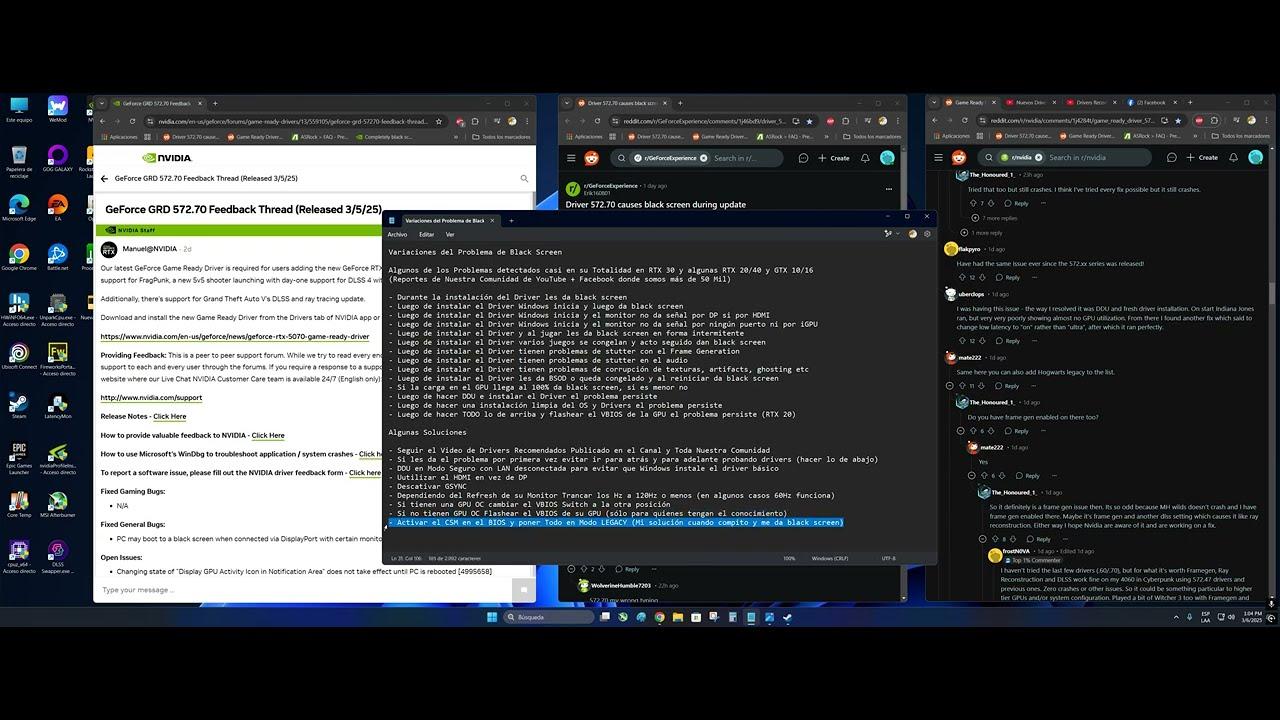
Comprovacions de Windows 11 que recomana el suport oficial
Abans de culpar el maquinari, Microsoft suggereix executar diagnòstics de memòria i de disc. Aquestes proves són ràpides i poden treure a la llum errors que expliquin penges en 3D sense deixar rastre a l'escriptori.
Proveu la memòria RAM amb l'eina integrada. Prem Windows+R, escriu MdSched i confirma per obrir el Diagnòstic de memòria. Selecciona Reiniciar ara i comprovar si hi ha problemes, i deixa que el test acabi per veure si detecta errors.
Revisa el disc del sistema amb CHKDSK en mode administrador. Obre el Símbol de sistema com a administrador i executa la següent ordre per buscar i corregir errors lògics:
chkdsk c: /fDurant CHKDSK no interrompis el procés i fes còpia de seguretat de les teves dades importants. És una eina segura si es fa servir correctament, però aturar-la a meitat pot causar problemes; deixa que acabi fins i tot si triga.
Repara fitxers del sistema amb DISM i SFC. En una consola amb privilegis d'administrador, executa un per un aquests ordres i espera que cadascú finalitzi abans de passar al següent:
DISM /Online /Cleanup-Image /ScanHealth
DISM /Online /Cleanup-Image /CheckHealth
DISM /Online /Cleanup-Image /RestoreHealth
SFC /ScannowSi SFC o DISM troben i corregeixen corrupció, prova de nou els jocs. Molts penges en 3D desapareixen després de normalitzar la imatge de Windows, especialment després de talls de llum o instal·lacions fallides de drivers.
Comproveu si el perfil d'usuari està afectant. Crear un compte nou i provar-hi pot descartar un perfil danyat. Per crear-la amb CMD com a administrador:
net user USUARIO CONTRASEÑA /add
net localgroup administrators USUARIO /addSi a l'usuari nou no hi ha pantalles negres, migra la teva activitat i revisa polítiques o programari resident del perfil anterior. De vegades una configuració o utilitat específica només es carrega a l'usuari original.
Instal·lació neta de controladors NVIDIA amb DDU
Quan el problema sembla de drivers, el més fiable és una instal·lació neta a Mode Segur. Eines com Display Driver Uninstaller (DDU) eliminen restes que poden interferir amb controladors nous.
Passos recomanats: desinstal·la el driver de NVIDIA des de Configuració si escau, reinicia a Mode Segur, executa DDU per netejar controladors de NVIDIA i reinicia normalment. Després instal·la el Game Ready o Studio Driver més recent des de la web oficial de NVIDIA.
Després de la instal·lació, desactiva qualsevol overclock manual i prova amb freqüències de fàbrica. Evita aplicar perfils automàtics d'OC de la utilitat pròpia del fabricant fins a confirmar estabilitat; si la fallada no apareix amb clocks estoc, ja tens una pista.
Si estaves usant versions molt antigues de drivers o sistemes previs, recorda que en maquinari modern com la RTX 3060 convé mantenir-se en branques recents i compatibles amb Windows 11, ja que heretar configuracions de Windows 7/8 pot arrossegar conflictes.
Overclock, underclock i límits de potència: com afinar l'estabilitat
Els casos en què reduir les freqüències retarda o evita la pantalla negra indiquen marge d'estabilitat ajustat. Això no vol dir necessàriament que la GPU estigui defectuosa, però sí que sota certes càrregues el binning/voltatge disponible no és suficient per al rellotge actiu.
Prova una corba de voltatge/freqüència més conservadora. Amb eines com MSI Afterburner pots reduir 50–100 MHz al nucli i 100–200 MHz en memòria, a més de pujar una mica el límit de potència si el teu model ho permet, sense tocar el voltatge manualment.
Evita FurMark com a única referència d'estabilitat. És útil per reproduir la decisió, però la seva càrrega no representa tots els jocs i pot disparar límits tèrmics; complementa amb proves als teus títols problemàtics i amb benchmarks variats.
Si en baixar lleugerament els clocks desapareix el problema, valora deixar aquest perfil com a solució pràctica. De vegades un ajustament mínim evita el bug del driver o la microinestabilitat sense pèrdua apreciable de rendiment.
Energia i refrigeració: allò que has de revisar
Verifica cables i connectors PCIe de la GPU. Assegura que cada connector està ben clicat, utilitza línies separades de la font si és modular i evita adaptadors improvisats; una mala connexió pot causar talls momentanis sota càrrega.
Comproveu la font d'alimentació. Una RTX 3060 no és especialment tragona, però combinada amb CPU en càrrega pot forçar becs. Si ho pots, prova amb una altra font de qualitat o limita el Power Limit de la GPU un 10–15% per veure si el problema remet.
Controla temperatures de GPU i VRAM. Fes servir eines com HWInfo o la superposició d'Afterburner per veure si hi ha thermal throttling; pasta tèrmica i pads en bon estat, així com un flux daire correcte a la caixa, són claus per evitar retallades per calor.
El símptoma de ventiladors al 100% després de la pantalla negra encaixa amb mecanismes de protecció. No és definitiu de font deficient, però afegeix pes a la hipòtesi d'energia/temperatura o penja del driver en plena càrrega.
Compatibilitat del sistema, jocs i monitor
- Actualitza Windows 11 i el propi joc. Pedaça el sistema i el títol en qüestió; alguns jocs corregeixen crashes gràfics en updates menors, i les actualitzacions de Windows inclouen arranjaments de WDDM i DirectX.
- Revisa G-SYNC/FreeSync i V-Sync. Desactiva temporalment VRR i G-SYNC/FreeSync per descartar incompatibilitats amb certs monitors; també prova a forçar V-Sync des del Tauler de control de NVIDIA només per al joc conflictiu.
- Prova un altre cable o port del monitor. Canviar de HDMI a DisplayPort (o viceversa) o provar un altre cable certificat elimina dubtes sobre pèrdues de senyal que es confonen amb pantalles negres de la GPU.
- Comproveu el mode d'execució: DirectX 11 vs. DirectX 12. Alguns jocs ofereixen selector d'API; si la fallada apareix només en DX12, prova DX11, i al revés. És una manera ràpida d'aïllar un error de controlador/API.
Integritat del sistema: quan insistir i quan aturar
Si DISM/SFC i CHKDSK troben errors i els corregeixen, repeteix les proves abans de continuar desmuntant res. Els bloquejos 3D poden ser deguts a corrupció subtil de biblioteques que s'arreglen amb aquestes utilitats.
Si tot això de programari està net i la fallada persisteix exactament igual, toca acotar maquinari. RAM, GPU i PSU són els sospitosos habituals; executa el diagnòstic de memòria, testeja amb una altra font si és possible i, finalment, prova la GPU en un altre equip.
Redactor apassionat del món dels bytes i la tecnologia en general. M'encanta compartir els meus coneixements a través de l'escriptura, i això és el que faré en aquest bloc, mostrar tot el més interessant sobre gadgets, programari, maquinari, tendències tecnològiques, i més. El meu objectiu és ajudar-te a navegar pel món digital de forma senzilla i entretinguda.